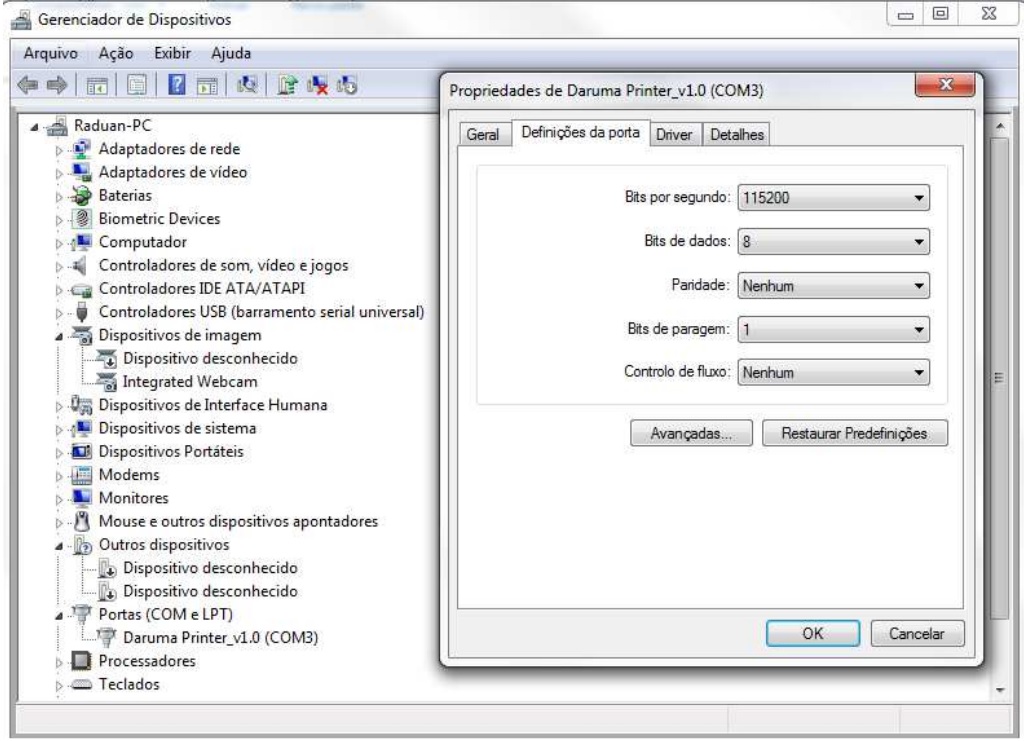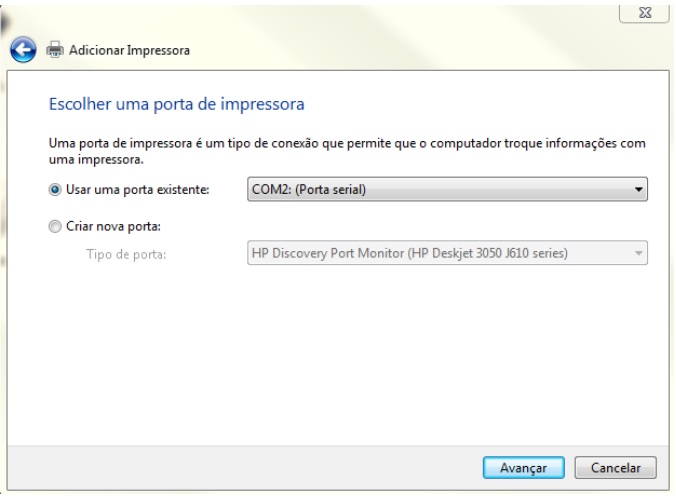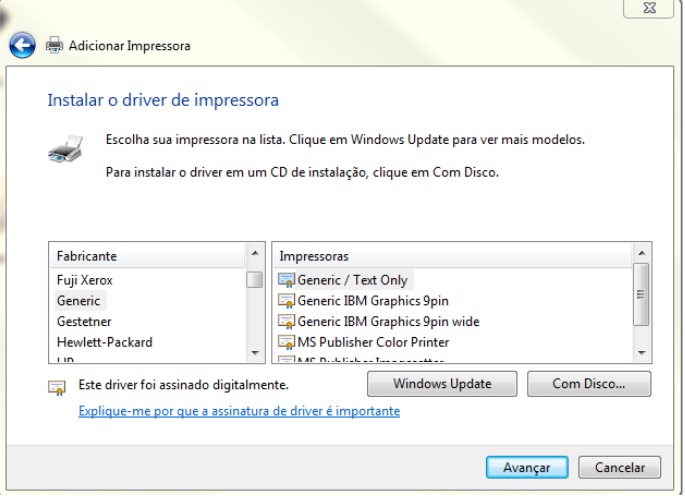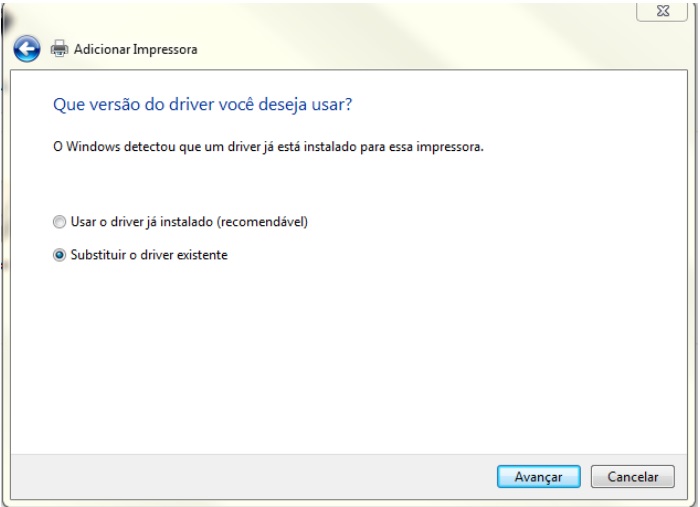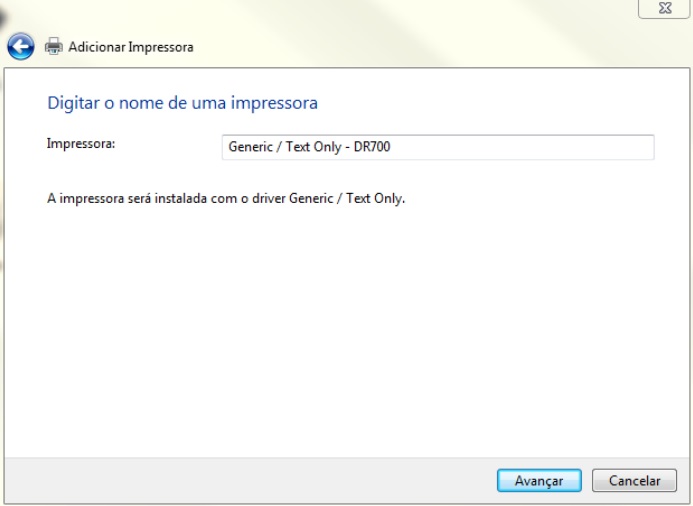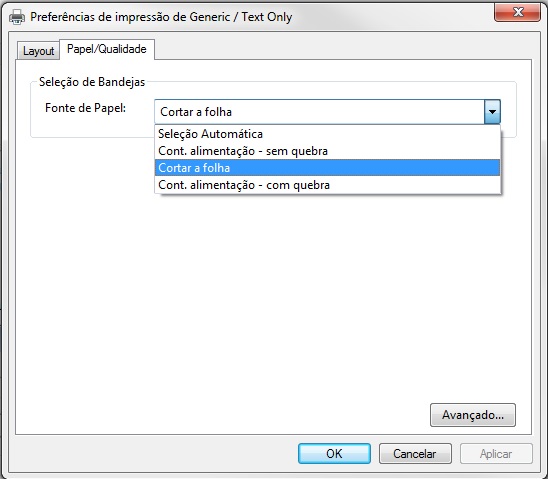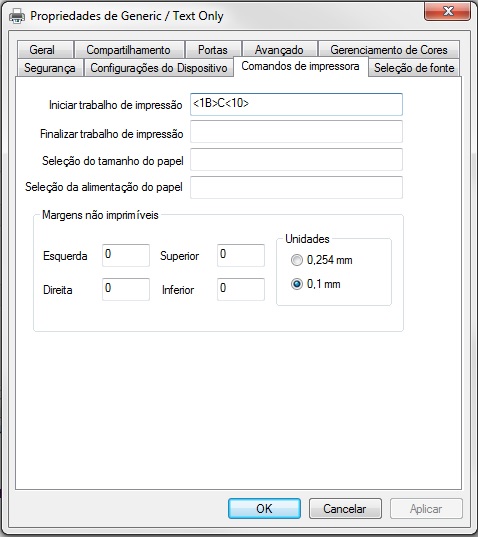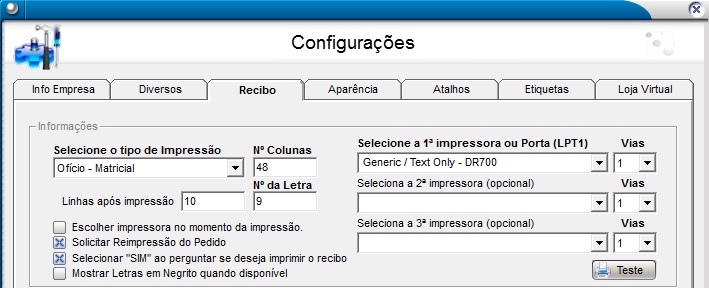Para instalar e configurar a impressora, siga os passos abaixo.
1º PASSO - Conexão de cabos e fios:
- Ligue o cabo USB da impressora no seu computador, a fonte na energia elétrica e pressione o botão de LIGAR na impressora.
2º PASSO - Instalação driver USB:
- Após fazer o download, clique com o botão direito do mouse em cima do arquivo e clique em "Executar como Administrador" para iniciar a instalação.
Clique na opção Extract e prossiga com a instalação do driver.
3º PASSO - Configuração de porta:
- Posteriormente, verifique no Gerenciador de Dispositivos em qual porta a impressora foi mapeada à sua USB e vamos checar a configuração da mesma. Garantindo que a velocidade desta porta esteja no padrão de USB que é 115200;
- Acessando o Gerenciado de Dispositivos, localize a opção “Portas(COM e LPT)”, clique com o botão direito do mouse em cima da porta “Daruma” e selecione a opção propriedades.
- Na aba “Definições da porta”, altere a velocidade para 115200, depois clique em OK e feche as telas.
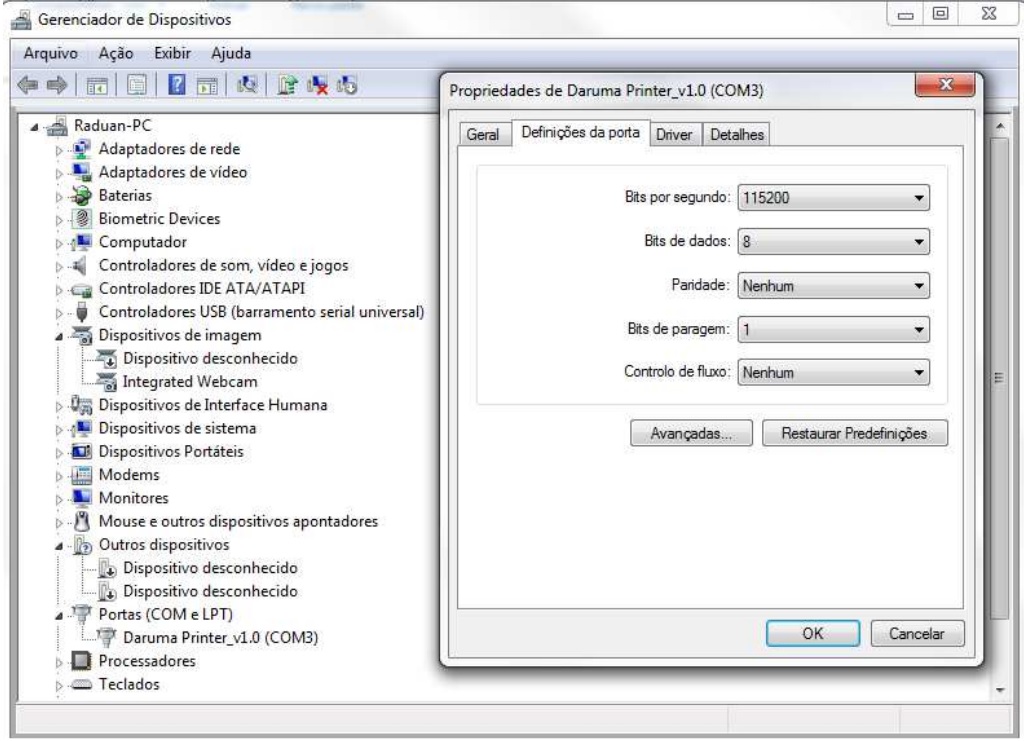
4º PASSO - Instalação de impressora como Genérico Texto:
- No menu Iniciar>> Painel de Controle, escolha a opção Dispositivos e Impressoras, clique com o direito do mouse, em qualquer ponto em branco da tela e escolha a opção: Adicionar Impressora.
- Clique na opção: Adicionar uma impressora local, em seguida será aberta a seguinte tela:
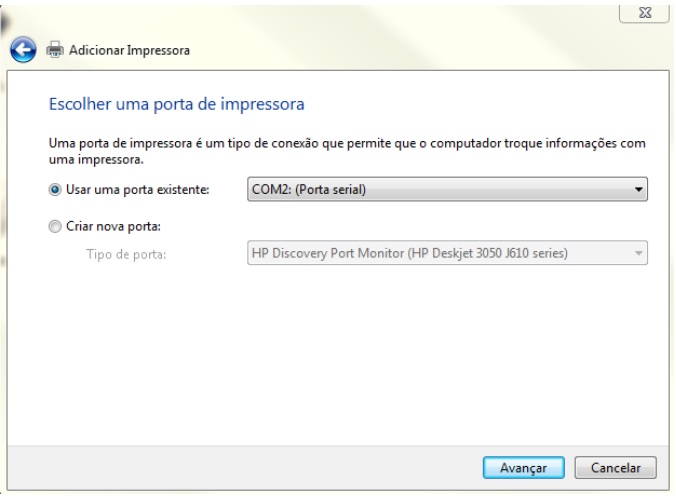
- Selecione a porta na qual a impressora se encontra e clique em Avançar.
- Selecionaremos nesta próxima tela o Fabricante: Genérico, e em Impressoras selecione: Generic / TextOnly. Clique em Avançar.
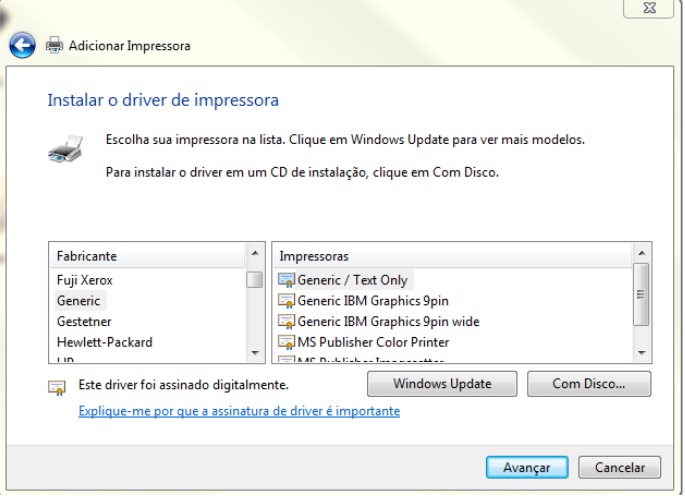
- Escolha a opção: Substituir o driver existente e clique em Avançar.
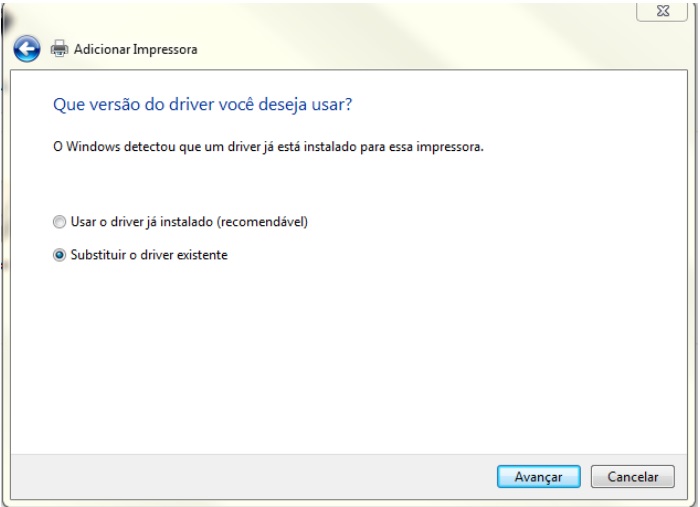
- Na próxima tela digite o nome que deseja colocar na impressora e clique em Avançar.
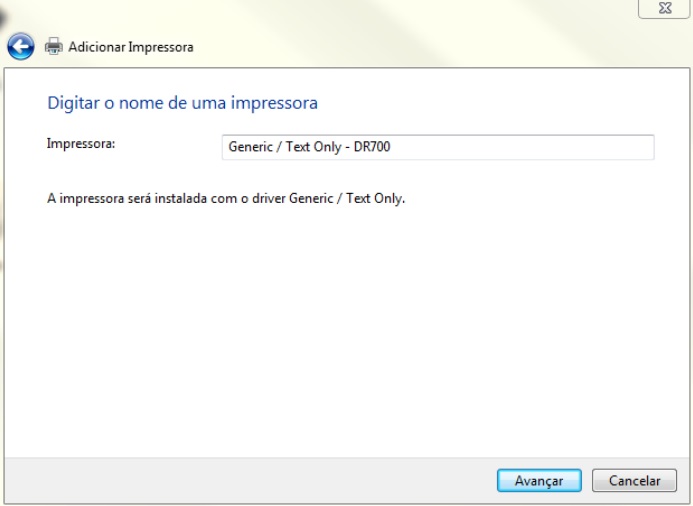
- Você poderá escolher se quer compartilhar a impressora em Rede ou não e ainda selecionar se a impressora instalada será a impressora padrão utilizada pelo Windows.
- Depois clique em Imprimir página de teste e para finalizar em Concluir.
Pronto, a impressora DR700 já esta instalada como uma impressora genérica no Windows.
5º PASSO - Configuração de impressão:
- Agora que a instalação do driver foi concluída, você deverá configurar o avanço do papel.
- Localize o ícone do Genérico e clique com o botão direito do mouse em Propriedades da impressora, clique na opção: "preferências".
- Nesta tela, escolha a aba papel/qualidade e clique na seta que expande exibindo dessa forma a lista de opções, conforme tela a seguir e escolha cortar a folha. Para gravar a alteração clique em Ok.
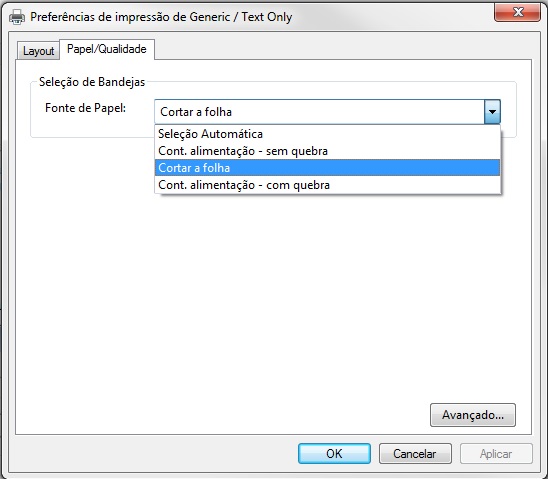
- Volte nas propriedades da impressora genérico e coloque o comando para controlar o avanço de papel como mostra a imagem a seguir:
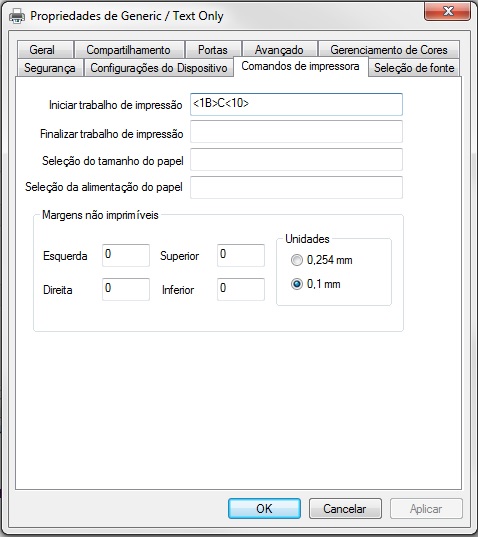
Controlando o salto de linhas:
- Na guia Comandos da Impressora utilizando o comando <1B>C<05> em Iniciar trabalho de impressão estamos configurando a impressora para pular 05 linhas. Podemos controlar o salto de linhas colocando o número que for necessário, no exemplo foi colocado 05 mas pode ser qualquer número por exemplo: 15, 08, 12.
Comando acionar gaveta:
- Para acionar a gaveta automaticamente, no campo "Finalizar trabalho de impressão", coloque o seguinte comando: <1B>p
- <1B>C<05> Avança 5 linhas
- <1B>p Aciona gaveta
- <1B>m Aciona guilhotina
- <07> Sinal sonoro
6º PASSO: Configuração no sistema:
No sistema, acesse o menu Utilitários > Configurar Sistema > na guia do Recibo
- Tipo de impressão = "Ofício Matricial"
- Colunas é a Largura da impressão, exemplo: 38
- Porta de Comunicação, informe: nome da impressora instalada (Generic / Text Only - DR700)
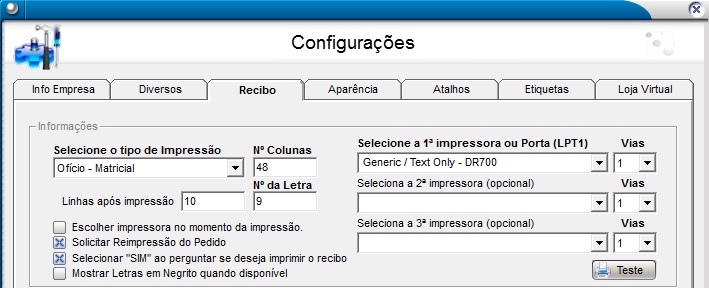
Ao término da configuração realizada, pressione "Ok" e faça o teste efetuando um pedido no menu Movimentos > Lançamento de Pedidos.
-

Site Express Commerce
-

Nossos Clientes